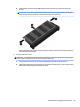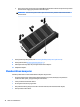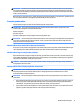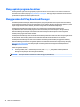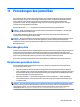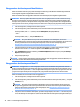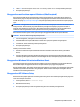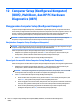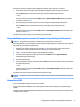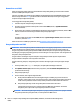User Guide - Windows 8.1
Table Of Contents
- Selamat Datang
- Mengenal komputer Anda
- Menyambung ke jaringan
- Menyambung ke jaringan nirkabel
- Menyambung ke jaringan berkabel
- Menavigasi menggunakan keyboard, gestur sentuh, dan alat penunjuk
- Multimedia
- Manajemen daya
- Mematikan (memadamkan) komputer
- Mengeset pilihan daya
- Menggunakan mode hemat daya
- Menggunakan daya baterai
- Mencari informasi selengkapnya tentang baterai
- Menggunakan Pemeriksaan Baterai
- Menampilkan sisa daya baterai
- Memaksimalkan masa pengosongan daya baterai
- Menangani tingkat isi baterai yang rendah
- Memasang atau melepas baterai
- Menghemat daya baterai
- Menyimpan baterai yang dapat diganti sendiri
- Membuang baterai yang dapat diganti sendiri
- Mengganti baterai yang dapat diganti sendiri
- Menggunakan daya AC eksternal
- Kartu dan perangkat eksternal
- Drive
- Keamanan
- Memproteksi komputer
- Menggunakan kata sandi
- Menggunakan perangkat lunak antivirus
- Menggunakan perangkat lunak firewall
- Menginstal pembaruan penting keamanan
- Menggunakan HP Client Security (hanya model tertentu)
- Menggunakan HP Touchpoint Manager (hanya model tertentu)
- Memasang kabel pengaman opsional
- Menggunakan pembaca sidik jari (hanya model tertentu)
- Pemeliharaan
- Pencadangan dan pemulihan
- Computer Setup (Konfigurasi Komputer) (BIOS), MultiBoot, dan HP PC Hardware Diagnostics (UEFI)
- Dukungan
- Spesifikasi
- Aksesibilitas
- Bepergian dengan membawa komputer
- Memecahkan masalah
- Sumber rujukan untuk memecahkan masalah
- Mengatasi masalah
- Komputer tidak mau menyala
- Tampilan layar komputer kosong
- Perangkat lunak tidak berfungsi dengan normal
- Komputer hidup tapi tidak merespons
- Komputer hangat luar biasa
- Perangkat eksternal tidak berfungsi
- Koneksi jaringan nirkabel tidak berfungsi
- Cakram drive optik eksternal opsional tidak berputar
- Film tidak terlihat pada layar eksternal
- Proses penulisan cakram drive optik eksternal opsional tidak dapat dimulai, atau berhenti sebelum se ...
- Pelepasan muatan listrik statis
- Indeks
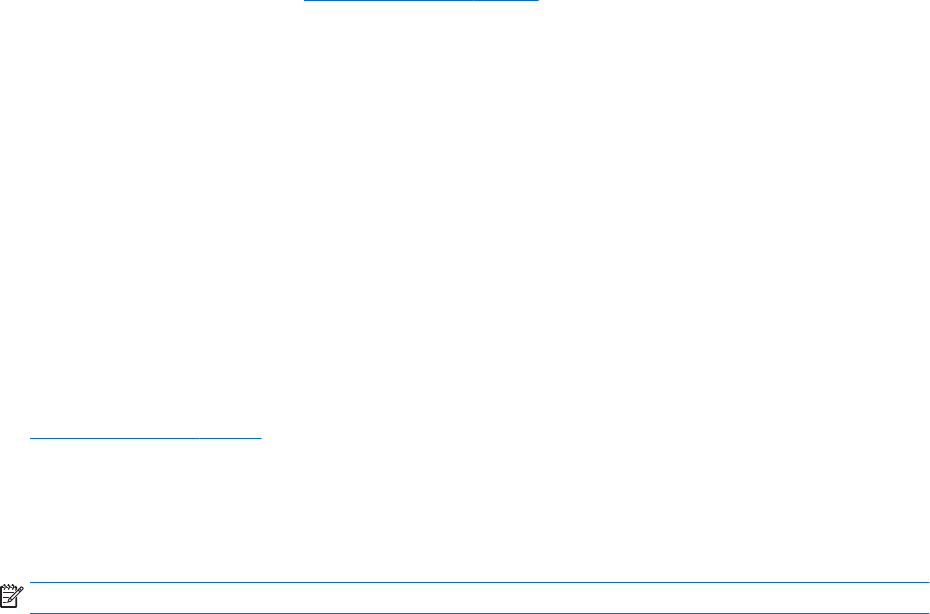
Meng-update program dan driver
HP menyarankan agar Anda meng-update program dan driver secara teratur ke versi terbaru. Untuk men-
download versi terbaru, kunjungi http://www.hp.com/support. Anda juga dapat mendaftar untuk menerima
pemberitahuan update otomatis apabila tersedia.
Menggunakan SoftPaq Download Manager
HP SoftPaq Download Manager (SDM) adalah aplikasi yang menyediakan akses cepat ke informasi SoftPaq
untuk komputer bisnis HP tanpa perlu memasukkan nomor SoftPaq. Dengan menggunakan aplikasi ini, Anda
dapat dengan mudah mencari SoftPaq, kemudian mengunduh dan membuka kompresinya.
SoftPaq Download Manager bekerja dengan cara membaca dan mengunduh berkas basis data
terpublikasikan (dari situs FTP HP) yang berisi informasi SoftPaq dan model komputer. Dengan SoftPaq
Download Manager Anda dapat memasukkan satu atau beberapa model komputer untuk mengetahui
SoftPaq mana yang tersedia untuk diunduh.
SoftPaq Download Manager akan memeriksa ketersediaan pembaruan untuk basis data dan perangkat lunak
di situs FTP HP. Jika tersedia, pembaruan tersebut akan diunduh dan diinstalkan secara otomatis.
SoftPaq Download Manager tersedia di situs web HP. Untuk mengunduh SoftPaq menggunakan SoftPaq
Download Manager, Anda harus mengunduh aplikasi ini terlebih dahulu kemudian menginstalnya. Kunjungi
http://www.hp.com/go/sdm, dan ikuti petunjuk untuk mengunduh dan menginstal SoftPaq Download
Manager.
Untuk mengunduh SoftPaq:
▲
Pada layar Mulai, ketik s. Pada kotak pencarian, ketik softpaq, lalu pilih HP SoftPaq Download
Manager. Ikuti petunjuk untuk mengunduh SoftPaq.
CATATAN: Jika diperintahkan melalui Kontrol Akun Pengguna, klik Yes (Ya).
72 Bab 10 Pemeliharaan